
Internettet er fyldt med fælder til begynderenår du downloader software fra falske "Download" -knapper, der faktisk er reklamer til installatører fulde af bundne værktøjslinjer og anden junk-software. At lære at undgå skrot er en vigtig færdighed.
Som nørder ved vi, hvordan man undgår hele uønsket hvornårdownload af gratis software til vores Windows-pc'er. Men ikke alle ved hvordan. Folk skal falde for disse tricks, ellers ville de stadig ikke være i så vidt brug.
Falske downloadlinks
Når du downloader gratis software, den første fældedu vil støde på, kan være et falsk downloadlink - eller flere falske downloadlink - på softwarens webside. Du finder ofte store, lysfarvede knapper med tekst som "Gratis download" eller "Download nu." Disse er ofte bare reklamebannere, der er designet til at efterligne ægte downloadlink, narre dig til at klikke på dem og installere forskellige software.
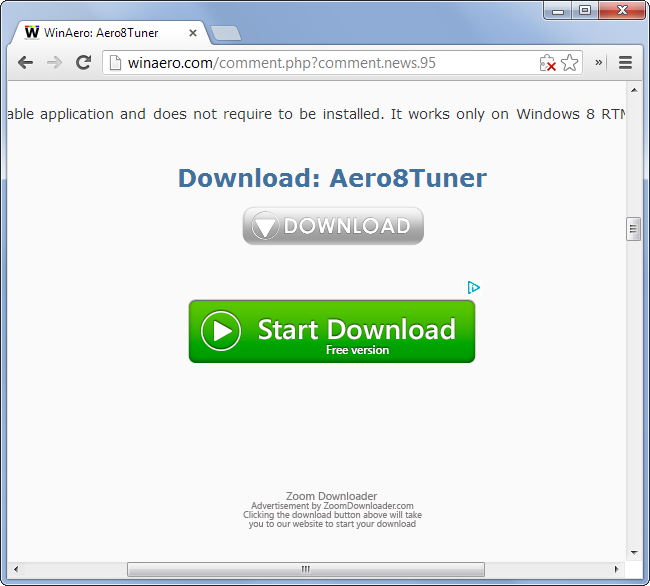
Vær opmærksom på, at sådanne reklamer prøver at narre dig - det er det første skridt. For at identificere falske downloadlink kan du generelt holde musemarkøren hen over linket og se, hvor det fører.
I nedenstående eksempel er det falske download-linkfører til en side på “googleadservices.com” - et klart reklamelink. Hvis vi moused over det rigtige download-link, ville vi se, at det fører til andre steder på "winaero.com", det aktuelle websted, vi er på.

Yderligere software, der er samlet på websider
Selv legitime, populære softwareudbydere vil narre dig til at installere yderligere software, du sandsynligvis ikke ønsker.
For eksempel når du prøver at downloade FlashAfspiller fra Adobes officielle downloadside, du finder McAfee Security Scan Plus er kontrolleret som standard. Brugere, der accepterer standardindstillingen eller ikke læser den, ender med denne ekstra software på deres computere. McAfee betaler helt klart Adobe for denne inkludering.
For at undgå denne slags ting, skal du være forsigtig med download sider - fjern markeringen af eventuel yderligere software, du ikke ønsker at installere, før du downloader det tilsigtede installationsprogram.

Uønsket valgt som standard i installationsprogrammer
Softwareinstallatører bundter ofte browserværktøjslinjerog anden uønsket software. Udvikleren distribuerer deres software gratis og tjener nogle penge ved at inkludere dette skrammel. Nogle installatører forsøger måske endda at ændre din browsers startside og standardsøgemaskine til en anden startside eller søgemaskine - næsten altid en klart dårligere en med en dårligere brugeroplevelse.
Bliv ikke narre - installationsprogrammet siger måskeudvikler "anbefaler" softwaren, men den eneste grund til, at de anbefaler, er det, fordi de er betalt for at gøre det. Den medfølgende software er sandsynligvis temmelig dårlig - hvis den var god, ville du opsøge den og installere den på egen hånd.
Når du installerer software, skal du altid være forsigtig medfjerne markeringen af værktøjslinjer, uønsket software eller ændringer i startsiden og søgemaskiner. Det er normalt muligt at deaktivere disse ting under installationsprocessen. Læs omhyggeligt - nogle gange er du muligvis nødt til at markere et felt, hvor du siger, at du ikke ønsker at installere softwaren eller klikke på en Afvis-knap i stedet. Udviklere håber, at du hurtigt klikker gennem installationsguiden og installerer uønsket - så vær forsigtig, når du installerer ny software.
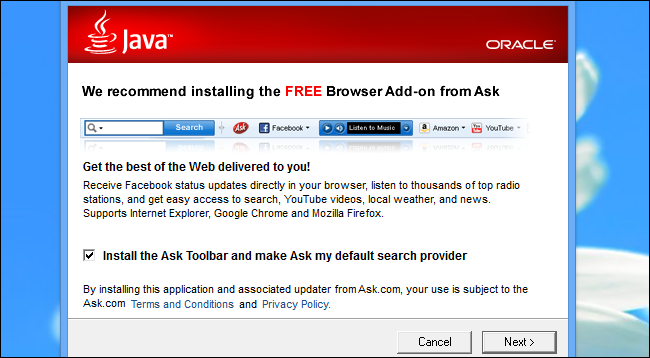
Afinstaller uønsket og gendan dine systemindstillinger
Hvis du glider op og ved en fejltagelse installerer nogle afdisse ting, skal du fjerne det senere. Mens du generelt kan afvise den ekstra software ved at fjerne markeringen under softwareinstallationsprocessen, er det ofte sværere at fjerne det bagefter.
For eksempel bundt den forfærdelige Ask værktøjslinjemed Oracle's Java og anden software er luskede. Når du har installeret softwaren, ligger den i 10 minutter, inden du installerer sig selv. Hvis du ved en fejltagelse lader den kontrolleres under installationsprocessen og forsøger at afinstallere den lige bagefter, finder du den ikke der. Det vises kun på din liste over installeret software ti minutter senere.
For at fjerne den dårlige software skal du generelt barenødt til at jage det ned på listen over installerede programmer i kontrolpanelet og afinstallere det. Et særligt dårligt installationsprogram kan trække flere junk-programmer ind, som du bliver nødt til at fjerne. Du skal muligvis også installere værktøjslinjen eller andre browserudvidelser fra din browser. Hvis du har problemer med at fjerne noget, skal du udføre en Google-søgning efter det - du har muligvis brug for et specialiseret fjernelsesværktøj eller instruktioner.
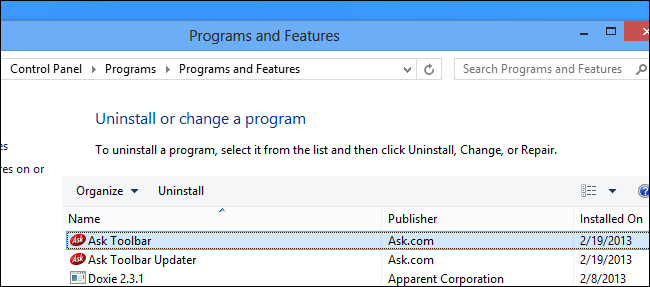
Hvis et installationsprogram ændrede din browsers startsideog standard søgemaskine, skal du ændre dem manuelt. Disse ændringer vendes ikke, selvom du afinstallerer den uvelkomne software. Brug browserens indstillinger til at ændre din startside og søgemaskine tilbage til dine foretrukne valg.

Hvis du har angreb på særlig dårlig junk-software, skal du muligvis bruge et antivirus- eller antispyware-program for at fjerne det fra dit system.
Desværre ser vi sandsynligvis ikke situationenforbedrer enhver tid snart. Bundling af uønsket software med installatører er blevet bredt accepteret i Windows-software-økosystemet, med virksomheder så store som Adobe og Oracle, der bundter junk-software sammen med deres gratis downloads. Oracle bundter endda den forfærdelige Ask-værktøjslinje og anden junk-software sammen med Java-sikkerhedsopdateringer.








